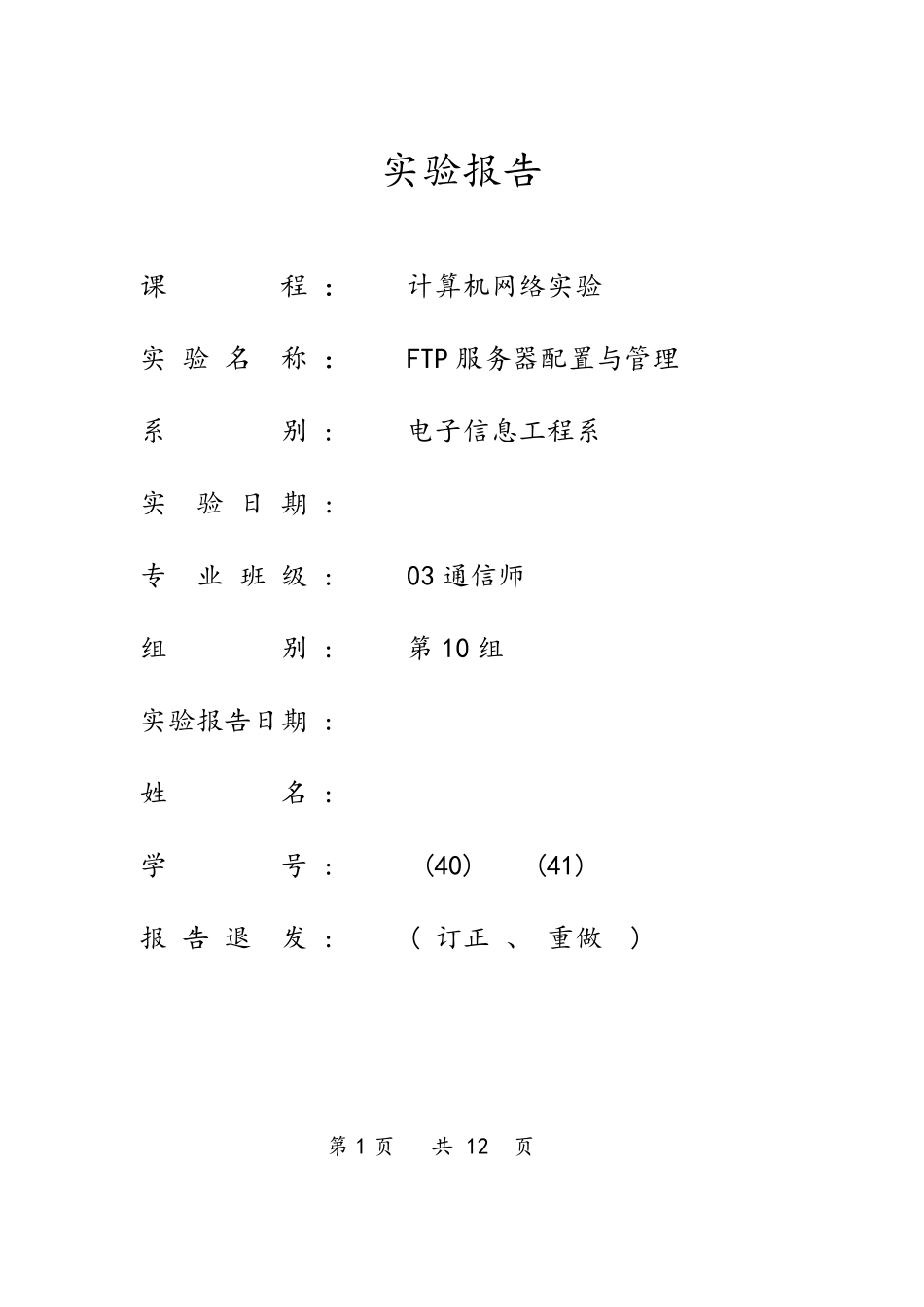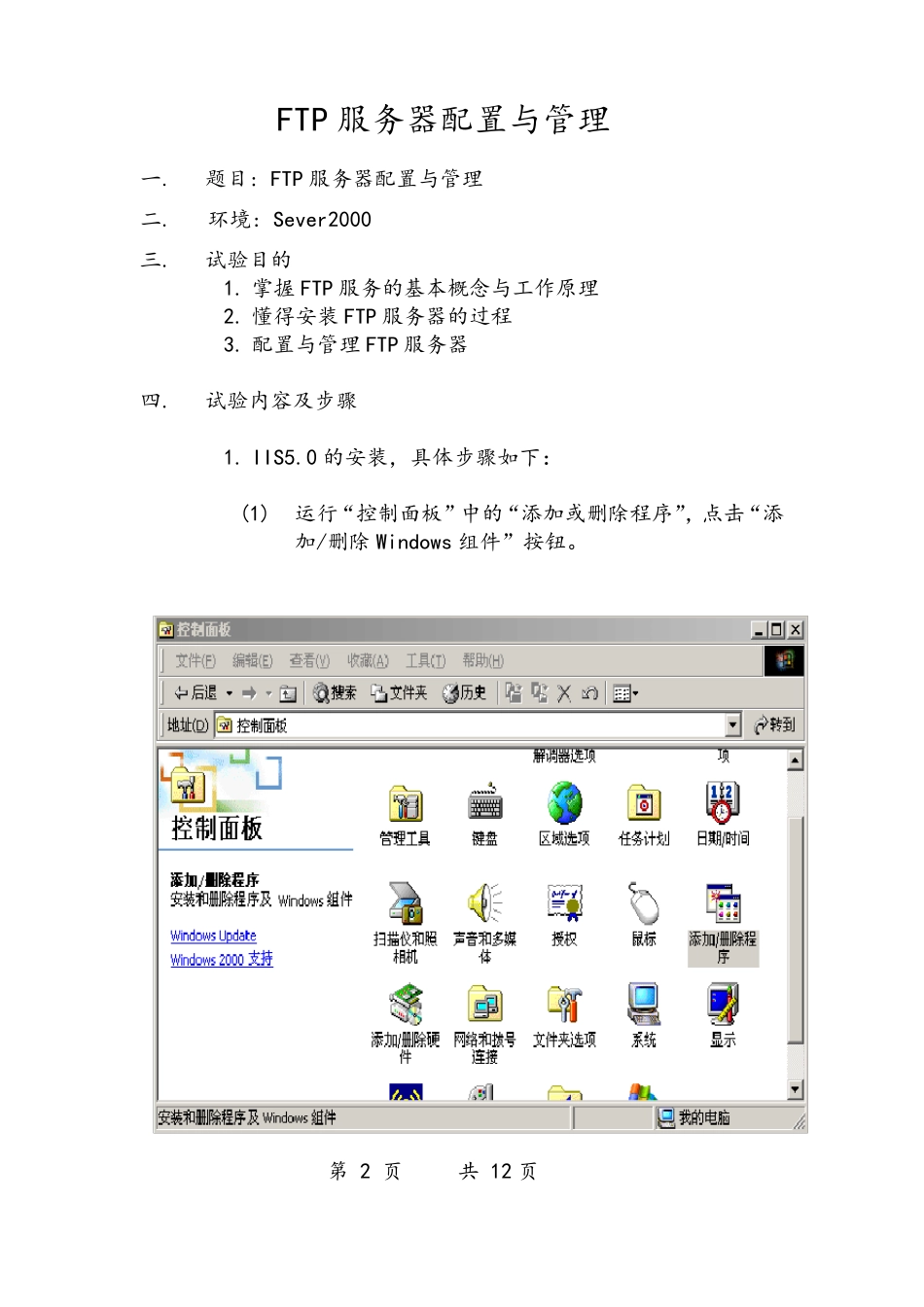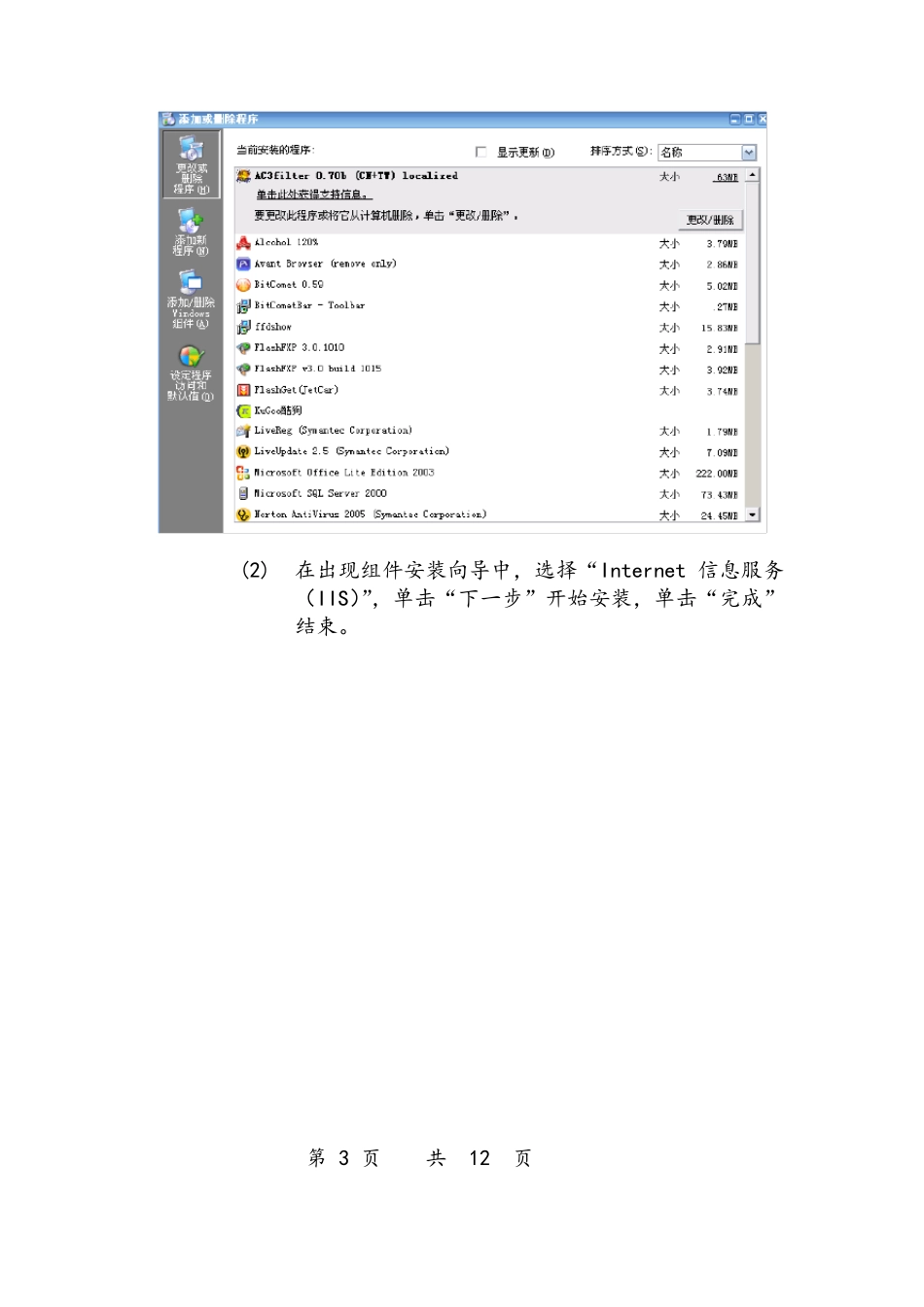实验报告 课 程 : 计算机网络实验 实 验 名 称 : FTP 服务器配置与管理 系 别 : 电子信息工程系 实 验 日 期 : 专 业 班 级 : 03 通信师 组 别 : 第10 组 实验报告日期 : 姓 名 : 学 号 : (40) (41) 报 告 退 发 : ( 订正 、 重做 ) 第1 页 共 12 页 FTP 服务器配置与管理 一. 题目: FTP 服务器配置与管理 二. 环境: Sever2000 三. 试验目的 1. 掌握FTP 服务的基本概念与工作原理 2. 懂得安装FTP 服务器的过程 3. 配置与管理FTP 服务器 四. 试验内容及步骤 1. IIS5.0 的安装,具体步骤如下: (1) 运行“控制面板”中的“添加或删除程序”,点击“添加/删除 Windows 组件”按钮。 第 2 页 共 12 页 (2) 在出现组件安装向导中,选择“Internet 信息服务(IIS)”,单击“下一步”开始安装,单击“完成”结束。 第 3 页 共 12 页 系统自动安装组件,完成安装后,系统在“开始”/“程序”/“管理工具”程序组中会添加一项“Internet 服务管理器”,此时服务器的 WWW、FTP 等服务会自动启动。 2. 设置 FTP 站点 第 4 页 共 12 页 (1) 使用IIS 默认站点 ① 将制作好的主页文件(html 文件)复制到\Inetpub\ftproot 目录,该目录是安装程序为默认FTP站点预设的发布目录。 ② 将主页文件的名称改为Default.htm。IIS 默认要打开的主页文件是Default.htm 或Default.asp,而不是一般常用的Index.htm。 完成这两个步骤后,打开本机或客户机浏览器,在地址栏中输入FTP 服务器的 IP 地址(218.192.87.2)或主机的FQDN 名字(前提是DNS 服务器中有该主机的记录),就会以匿名的方式登录到FTP 服务器,根据权限的设置就可以进行文件的上传和下载了。 (2) 添加新的FTP 站点 ① 打开“Internet 信息服务窗口”,鼠标右键单击要创建新站点的计算机,在弹出菜单中选择“新建”/“FTP 站点”,出现“FTP 站点创建向导”,单击“下一步”继续。 第 5 页 共 12 页 ② 输入FTP 站点说明,单击下一步 第 6 页 共 12 页 ③输入新建 FTP 站点的 IP 地址(218.192.87.2)和 TCP 端口地址(21) 单击下一步 ④指定 FTP 输入主目录的路径(如选择新建文件夹),单击下一步 第 7 页 共 12 页 ⑤设置访问权限为读取和写入,并单击下一步,完成 FTP 站点创建向导 第 8 页 共 12 页 3.Ftp 站点的...